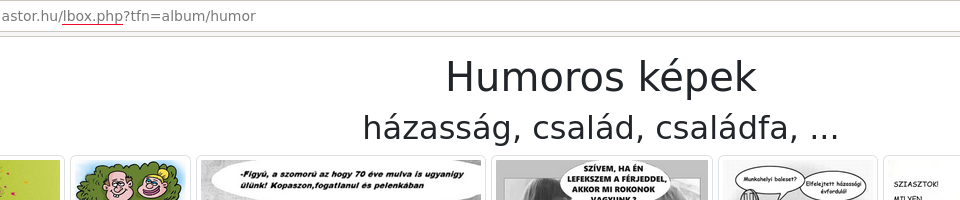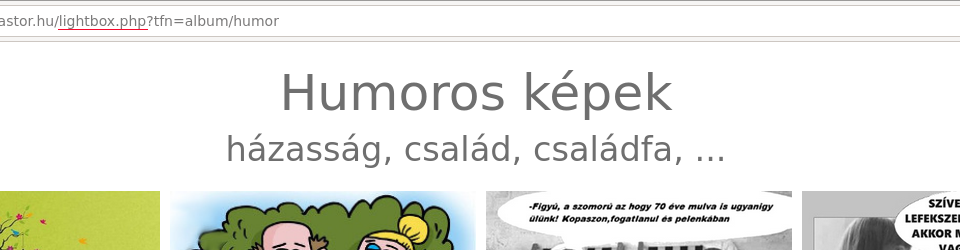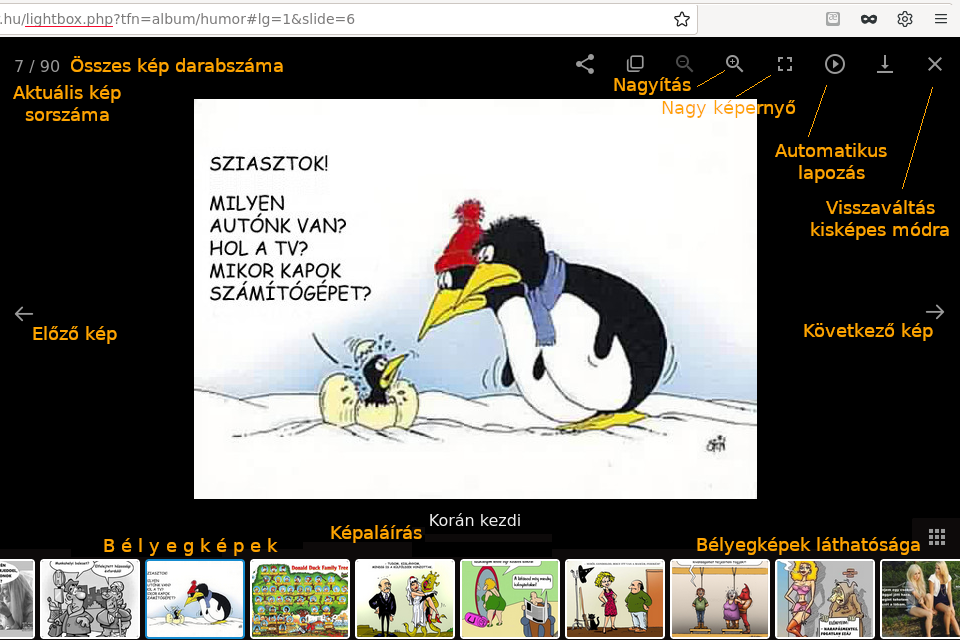Help — segítség (leírások)

Általános leírás - segítség a weboldalak kezeléséhez
Program- és adatkönyvtárak és adatfájlok leírása
Slider felépítése, működése
Albumkezelés, képmegjelenítő programok
Levélírás, levélolvasás leírása
Adatfájlok letöltése, feltöltése
Készítette és készítgeti: burcsi
Megjegyzéseket, javaslatokat levélben kérem
Segítség a weboldalak kezeléséhez
A legfontosabb forróbillentyűk
weboldal méreteinek módosítása
- Ctrl + plusz - oldal nagyítása
- Ctrl + mínusz - oldal kicsinyítése
- Ctrl + 0 - oldal eredeti méretre visszaállítás
keresés az aktuális oldalon
- Ctrl + F billentyűkombinációval vagy F3 billentyűvel kezdeményezhető
- a lenn megjelenő ablakba gépeljük be a keresett szót vagy szótöredéket
a forrásfálj megtekintése
- Ctrl+U billentyűkombináció
- benn szöveg / kép kereshető (most is használható a Ctrl+F)
- kiemelt dolgokra (link / kép / css fájl) kattinthatunk
weboldal és összetevőinek mentése
weboldal mentése
- Ctrl+S (a teljes oldal képestől mindenestől / vagy csak az eredeti html fájl)
szöveg mentése
- szöveg kijelölése, majd
- Ctrl+C (a számítógép megjegyzi a kijelölt szöveget)
- a szövegszerkesztőben vagy a levelezőben
- Ctrl+V
kép mentése
- jobb egérgombbal katt a képre, majd
- az úszómenüből "Kép mentése más néven ..." vagy "Kép mentése másként ..."
↑ Vissza a help menüre ↑
A weboldal könyvtárai, fájljai
A könyvtárrendszer
Gyökérkönyvtár, itt minden fájl tabu !!!
- index.php – főprogram, ez vezérli az egész rendszert (fejrész, menü, változó törzsrész, lábrész), használata: index.php
- lbox.php – képkezelő program (képek megjelenítése, képaláírások kezelése), használata (...-az album neve): lbox.php?tfn=...
- lightbox.php – okosabb képkezelő program (képek megjelenítése, képaláírások kezelése), használata (...-az album neve): lightbox.php?tfn=...
- ximpress.php – az Impresszumot (cégadatokat) megjelenítő program
- xinput.php – egy levél küldését megvalósító program
- xwrite.php – a megírt levelet tároló program - önállóan nem indítható
- xread.php – az összes eddig kapott levelet megjelenítő program
- xdelete.php – az összes levelet kitörlő program (uzik.txt ürítése)
- help.php – a helpet megjelenítő program - most is ez fut
Az alábbi könyvtárak fájljait lehetőleg ne módosítsuk !!!
- assets – megjelenést/formázást beállító (css) és javascript (js) vezérlő programok, stb.
- incl – PHP alprogramok és HTML betétprogramok
- css – a weboldalak stílusfájljai
- js – a weboldalak javascript fájljai
- imgs – a weboldalak rendszerképei
- help – itt a (most is nézegetett) help/segítség anyagai
A következő könyvtárak fájljait módosíthatjuk, sőt erre lettek létrehozva!
- album – itt a fényképgalériák képei
- album/1thely – a telephely / telephelyek képei
- album/2tisztit – a láda- és alkatrész tisztítás képei
- album/3raktar – a Raktározás képei
- album/4fuvaroz – a Fuvarozás képei
- album/9palyazat – a Pályázatok képei
- album/-slider – a Slider (kezdőlap tetején, magyarul "csúszka?") képei
- album/-partner – a Partnereink almenü logói
- album/-galeria – a kezdőlapon lévő Galéria képei (elérhető a menüből is a Galéria szóra kattintva)
- album/humor – humoros képek
Adatkönyvtárak főbb alkönyvtárai, fájljai
data0 / adatfájlok
- about.txt – a Bemutatkozás almenü magyar szövege
- mtars.txt – a Munkatársak almenü magyar szövege
- impresszum.txt – az Impresszum almenü magyar szövege (cégadatok)
- szolg-1.txt, ..., szolg-4.txt – a Szolgáltatások (Tisztítás, Raktározás, Fuvarozás, Informatika) menü magyar szövegei
- tiszt.txt – a "Láda- és alkatrész tisztítás" csúszka magyar szövegei
data1 / adatfájlok
- a fentihez hasonlóan az angol szövegek
data2 / adatfájlok
- a fentihez hasonlóan a német szövegek
data / általános adatfájlok
- uzik.txt – a kapott leveleket tartalmazó fájl
↑ Vissza a help menüre ↑
Háromnyelvű slider (tán csúszka)
Működése, használata
A képek (01.jpg, 02.jpg, ...) az "album/-slider" könyvtárban vannak, méretük egységesen 1920x900 pixel. Bővítése vagy szűkítése az "album/-slider/00.txt" fájl módosításával történhet. (Vigyázat, az utolsó kép sora után nem lehet üres sor!)
Az üdvözlő szövegek ($udv, $ter) mindhárom nyelven az "incl/setting.inc" fájlban találhatók. A vezérlő program az "incl/0hero.php".
A képek automatikusan változnak, de választható az aktuális előtti vagy utáni illetve tetszőleges kép is.
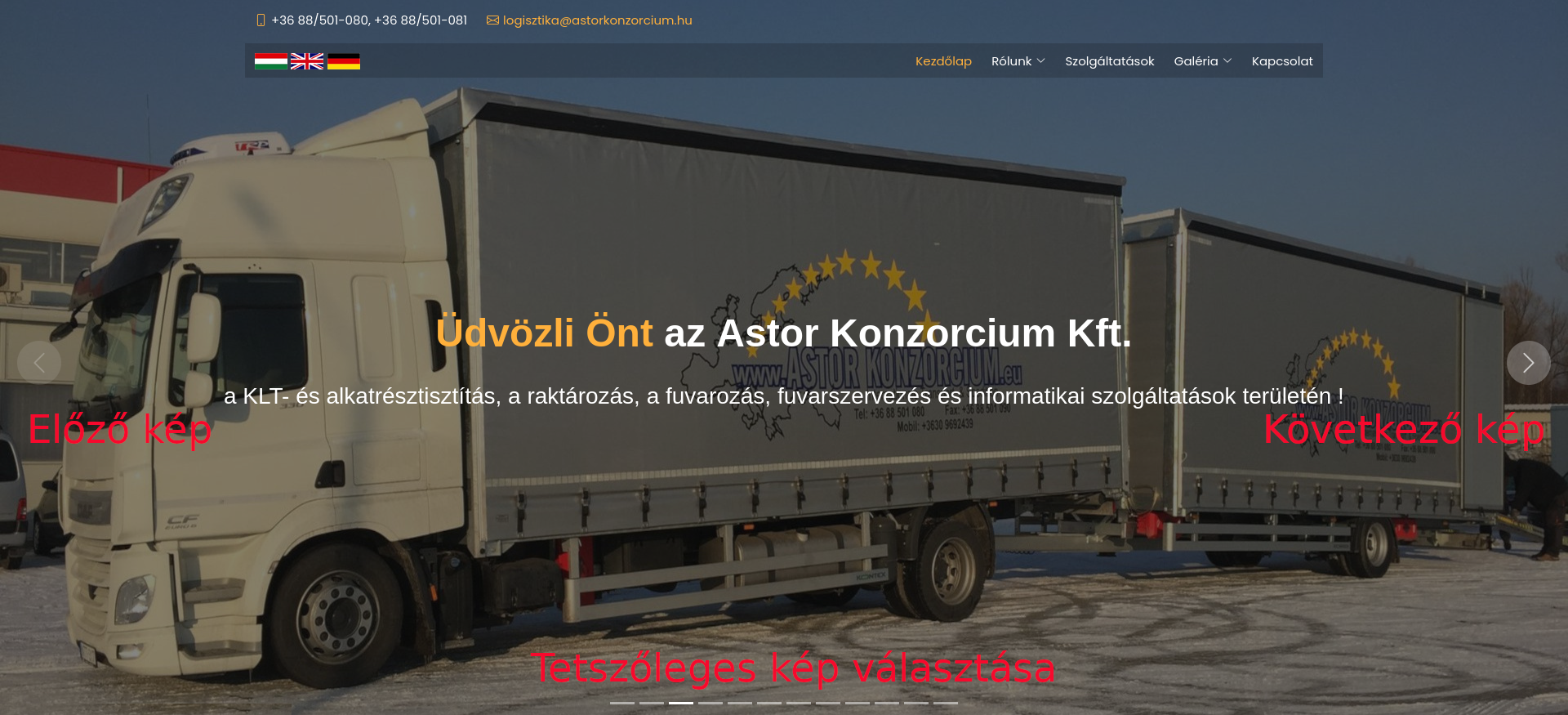
Képek megjelenítése a "Galéria"-ban
A könnyebb tervezés miatta a képeket a "Galéria" menüben is láthatóvá tehetjük, sőt képaláírás is mellékelhető hozzájuk.
Megjelenítés indítása: album/-slider vagy album/-slider
Részletes magyarázat található az "Albumkezelés leírása" help menünél!
↑ Vissza a help menüre ↑
Fényképalbumok felépítése, kezelése
A használt fogalmak
- album - a programban használt képkönyvtárak gyűjtőhelye (ez a főkönyvtár)
- album/alkönyvtár - egy esemény/dolog képei ebben vannak összegyűjtve (képkönyvtár)
A könyvtárak/képkönyvtárak felépítése
- a képkönyvtár képei .jpg vagy .png fájlok (pl. raktar.jpg, moso.png, ..., vagy egyszerűen 01.jpg, 02.jpg, ... )
- méreteiket célszerű max. 1200px szélesre vagy magasra csökkenteni (letöltési sebesség csökkentése!)
- készül egy 00.txt szövegfájl is a képaláírásokhoz (ez kötelező!)
A 00.txt felépítése, használata
- könyvtár_főcíme | könyvtár_alcíme | fényképész_neve vagy kép_származási_helye
- kép_neve1 | képaláírás1 (az első kép, a képnévnél a "jpg"-t nem írjuk ki, de a "png"-t igen !)
- kép_neve2 | képaláírás2 (a második kép)
- ...
- stb.
- a képek megjelenési sorrendjét a 00.txt fájlbeli sorrendjük adja
A kép nevében ne használjunk space-t és ne használjunk ékezetes karakterek-et!
(A képaláírásban természetesen szabad!)
Képmegjelenítő programok
Az lbox.php program
- a kép az lbox.php hívását mutatja; az "album" a főkönyvtár, a "humor" a benne lévő alkönyvtár
Bélyegképes nézet
- a könyvtárban lévő képek kicsinyítve jelennek meg (bélyegképek), de egyforma magasak
- a bélyegképre téve az egérkurzort, megjelenik a képaláírás (ha van!) és zárójelben a kép neve
- a képre rákattintva az megjelenik nagyban (lásd Nagyképes nézet!)
Nagyképes nézet
- a nagykép alatt látható a kép neve (ha van), alatta a kép sorszáma (ezután / után az össz-darabszám)
- a nagykép bal illetve jobb oldalán megjelenhet egy-egy nyíl, ezekkel lehet az előző illetve következő képre lapozni
(de a kép bal- ill. jobb oldalára is kattintva is ugyanez történik) - a jobb alsó X ikon visszaállítja a bélyegképes nézetet, de a nagykép mellé is kattinthatunk
A lightbox.php program
- a kép a lightbox.php hívását mutatja; az "album" a főkönyvtár, a "humor" a benne lévő alkönyvtár
Bélyegképes nézet
- a könyvtárban lévő képek kicsinyítve jelennek meg (bélyegképek), de egyforma szélesek
- a bélyegképre téve az egérkurzort, megjelenik a képaláírás (ha van!)
- a képre rákattintva az megjelenik nagyban (lásd Nagyképes nézet!)
Nagyképes nézet
- a nagykép alatt látható a kép neve (ha van), balra fenn a kép sorszáma (ezután / után az össz-darabszám)
- a nagykép bal illetve jobb oldalán megjelenik egy-egy nyíl, ezekkel lehet az előző illetve következő képre lapozni
(az utolsó kép után megjelenik az első, az első előtt pedig az utolsó) - a jobb felső ikonok szerepét a nagyképre írtam (egy részének)
- a jobb felső X ikon visszaállítja a bélyegképes nézetet, de a nagykép mellé is kattinthatunk
↑ Vissza a help menüre ↑
Levél írása, olvasása
Levél írása az Astor Kft.-nek
Levél írását a "Kapcsolat" menüpont alján a középső gomb megnyomásával lehet kezdeményezni:

Ezután megnyílik az alábbi kérdőív. Minden rublikát kötelező kitölteni (az összeget is helyesen kell kiszámolni) !
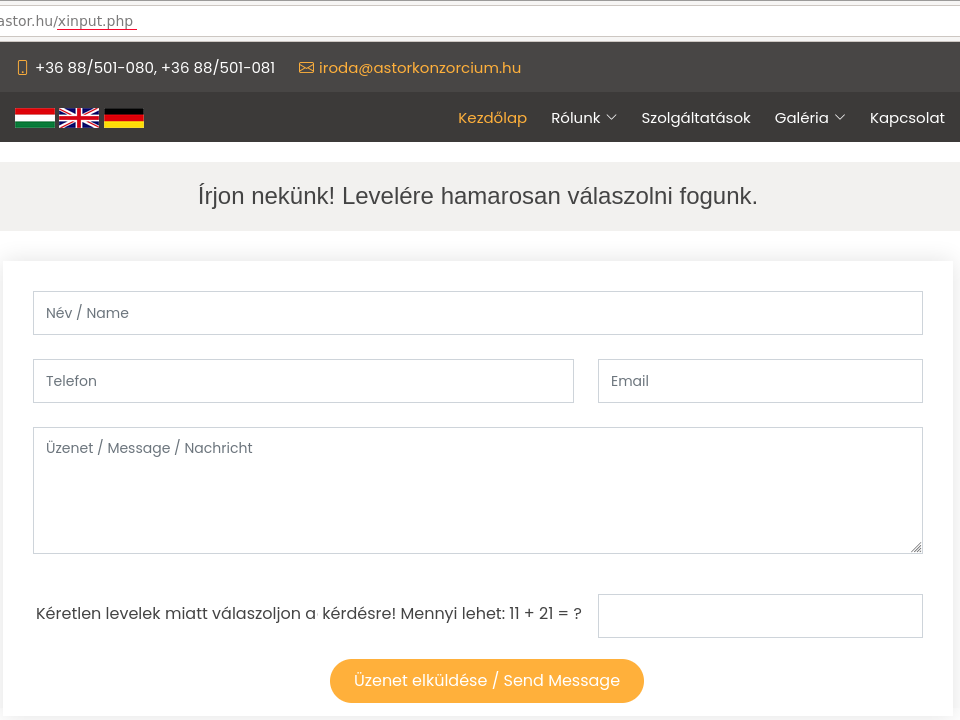
Levelek olvasása
A leveleket csak az "xread.php" parancs hibátlan begépelése után tudjuk elolvasni (ez természetesen a weboldalon sehol sem található, sőt időnként a parancs is megváltozhat).
A levélíró neve után a telefonszáma, email címe, majd a levélküldés dátuma, ideje áll.
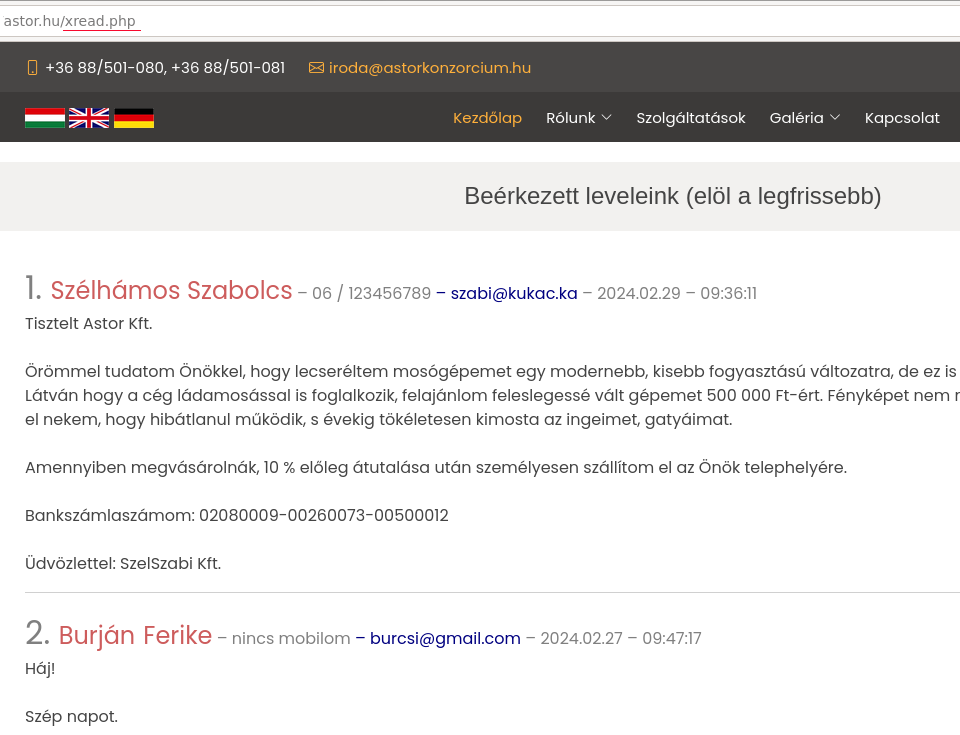
↑ Vissza a help menüre ↑
Letöltés, feltöltés (szerverről, szerverre)
Adatfájl letöltése a szerverről
A letöltést sokféleképpen végezhetjük:
- Kép mentése: jobb egérgomb a képre, majd az úszómenüből "Kép mentése másként ..."
- Teljes oldal (általában HTML): jobb egérgomb a lapon, majd az úszómenüből "Mentés másként"
- Az oldal egy része: kijelölés (egérhúzással), Ctrl+C, majd egy szövegszerkesztőben Ctrl+V
- Az oldal elérése (link): kijelölés a böngésző címsorában, Ctrl+C, majd egy szövegszerkesztőben Ctrl+V
- ...
Adatfájl feltöltése a szerverre
A feltöltést FTP programmal végezhetjük:
- Linux alatt:
- FileZilla
- Middle Commander
- ...
- Windows alatt:
- FileZilla
- Total Commander
- ...
↑ Vissza a help menüre ↑